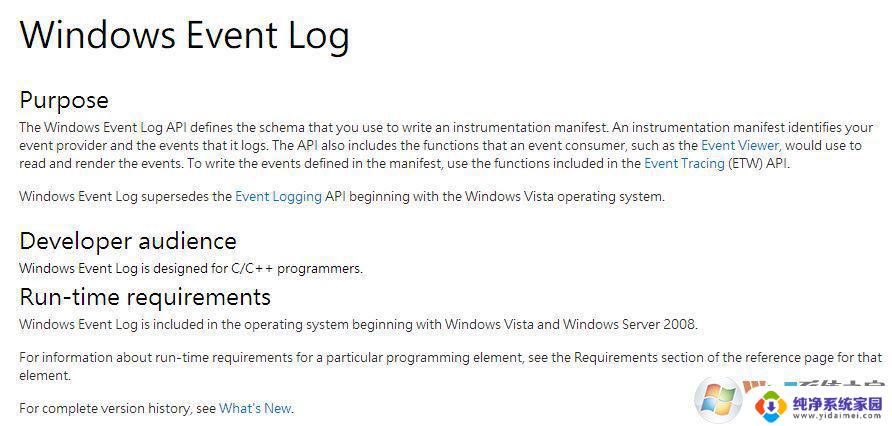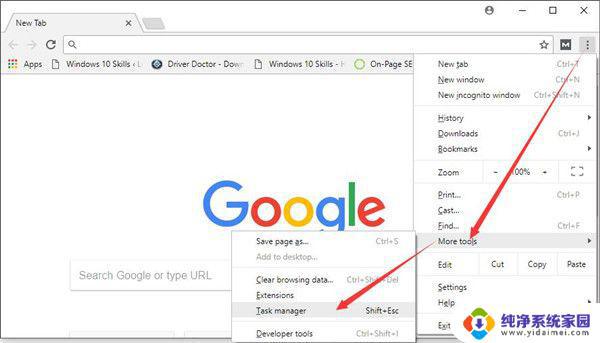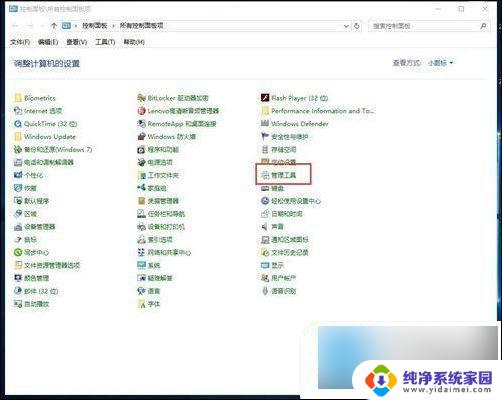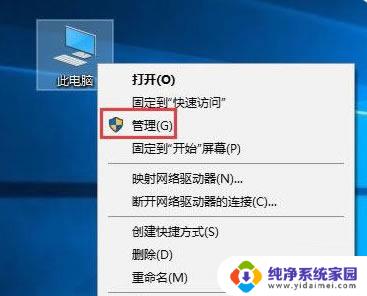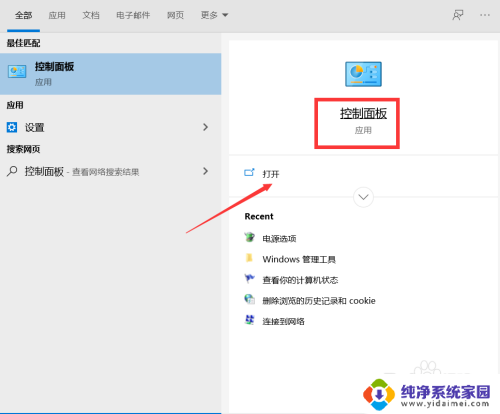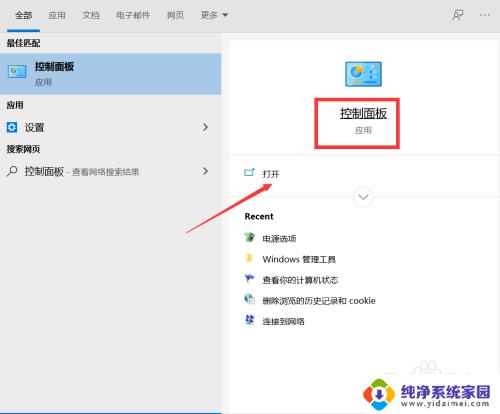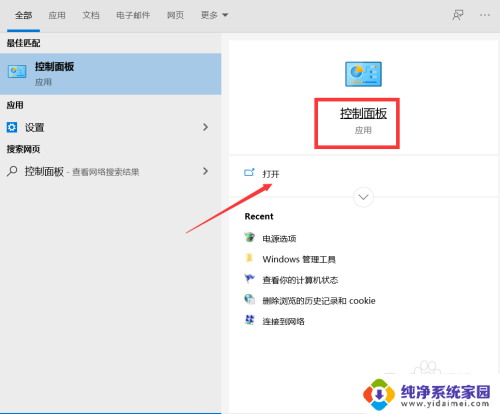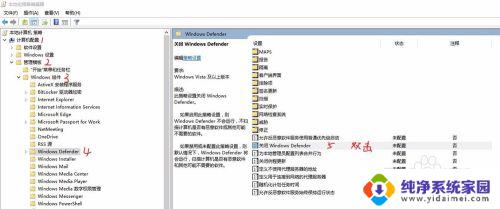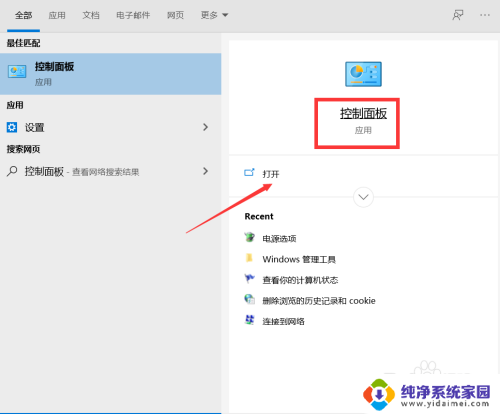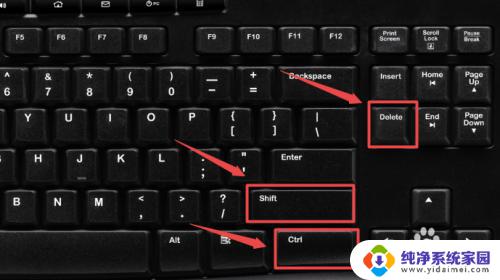系统进程占用cpu过高 解决Win10系统中System进程占用过高CPU的实用技巧
当我们使用Win10系统时,有时会遇到系统进程占用CPU过高的问题,这不仅会导致电脑运行缓慢,还会影响我们的工作效率和使用体验,其中System进程的高CPU占用率是一个常见的问题。然而幸运的是我们可以采取一些实用的技巧来解决这个问题,提高系统的运行效率。在本文中我们将分享一些解决Win10系统中System进程占用过高CPU的实用技巧,帮助您优化系统性能,使其更加高效稳定。
步骤如下:
1.操作一:有的用户在使用win10系统的时候,发现自己的电脑非常的卡。查看任务管理器后看到进程占用率高,操作如下图所示。
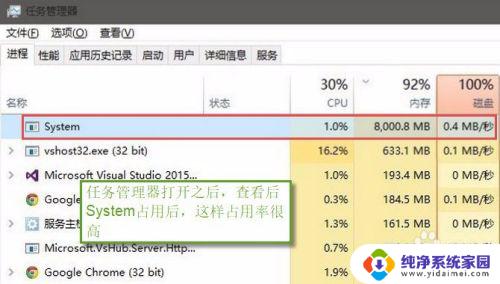
2.操作二:出现上诉情况之后,右击打开开始菜单。打开计算机管理页面,操作图片如下
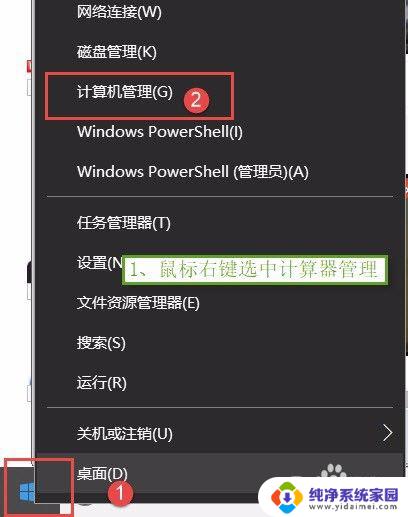
3.操作三:进入计算机管理页面后,打开计算机【服务】界面,操作图片步骤如下。
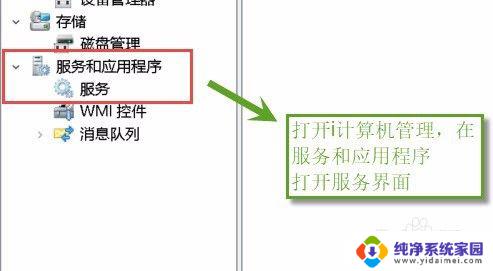
4.操作四:在计算机【服务】界面列表中找到Superfetch服务;查看Superfetch服务,操作如下。
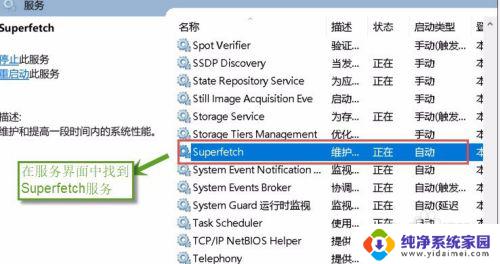
5.操作五:双击Superfetch服务,把服务的启动类型由【自动】改为【手动】。然后保存退出。操作如下。
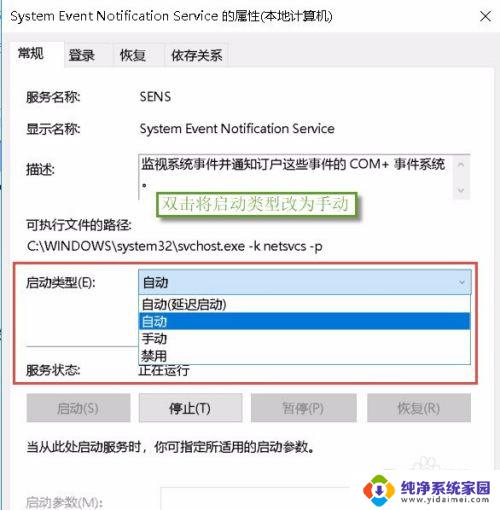
6.操作六:重新启动电脑,你的System进程就恢复正常,如下所示。
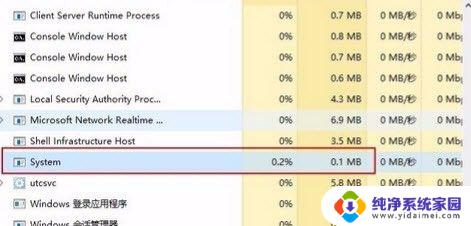
以上就是系统进程占用CPU过高的全部内容,如果您遇到此问题,请根据本文的方法解决,希望这篇文章对您有所帮助。